- Ruosteen eheysvirheen korjaaminen
- 1. Tarkista pelitiedostot
- 2. Anna järjestelmänvalvojan oikeudet
- 3. Kytke reitittimeen virta
- 4. Aseta DNS-asetukset oletusarvoksi
- 5. Asenna EasyAntiCheat Certificate
- 6. Asenna peli uudelleen
- Kuinka korjata ruosteen eheysvirhe Windows 10:ssä?
- Kuinka tarkistaa ruosteiset pelitiedostot Steamissä?
- Kuinka korjata ruosteisen pelin kaatuminen Windows 10:ssä?
- Kuinka korjata ruosteen käynnistysvirhe, vaikka se avautuisi?
- Kuinka rust peli päivitetään?
- Kuinka tarkistaa ruosteessa olevien pelitiedostojen eheys?
- Kuinka korjata ruosteisia pelitiedostoja Steamissa?
- Miksi pelini kaatuu jatkuvasti, kun Windows 10 käynnistetään?
- Kuinka korjata steam kaatuu ja kaatuu?
- Kuinka korjata ruosteen kaatuminen Windows 10:ssä?
- Kuinka korjaan ruosteliitäntä epäonnistui?
- Kuinka päivittää ruostetta Steamissa?
- Kuinka tarkistan, onko ruoste turvallista Steamissä?
- Kuinka korjata steam kieltäytyy päivittämästä pelejä?
Rust on yksi vanhemmista ja suosituimmista vain moninpeleihin tarkoitetuista avoimen maailman selviytymisvideopeleistä, jonka Facepunch Studios on kehittänyt ja joka julkaistiin jo vuonna 2013. Se oli alun perin varhaiskäyttötilassa ja tällä hetkellä yksi Steamin korkeimmin arvioiduista PC-peleistä. positiivisilla arvosteluilla sen tosielämän kaltaisen pelikokemuksen ansiosta. Jos nyt, jos sinulla on eheysvirhe ruosteessa, voit korjata sen noudattamalla tätä vianetsintäopasta.
Rust pyrkii vain törmäämään erilaisiin selviytymistaisteluihin, kuten nälkään, janoon, kylmään, suojaan, suojautumiseen muilta, tulen käyttämiseen lämmittämiseen, eläinten tappamiseen ja paljon muuta. Mutta monet pelaajat saavat vaikutuksen ”Katkaistu: eheysvirhe: Tuntematon tiedostoversio: Bundles\shared\prefabs.bundle” virheviesti muodostettaessa yhteyttä pelipalvelimeen. Samaan aikaan useimmat heistä saavat myös ”Tuntematon EAC-virhe”.
Ruosteen eheysvirheen korjaaminen
No, ollakseni erittäin tarkka, erityinen virhe ”Disconnected: EAC: EAC Disconnected” häiritsee enimmäkseen Rust-pelaajia. ”EAC” tarkoittaa ”EasyAntiCheat”, joka on tietoturvapalvelu, joka suojaa peliä ja muita aitoja pelaajia huijareilta ja hakkereilta. Tällainen virhe ilmenee pääasiassa aina, kun EAC-asiakas ei pysty muodostamaan kelvollista yhteyttä pelipalvelimiin ja virhe ponnahtaa esiin joka kerta.
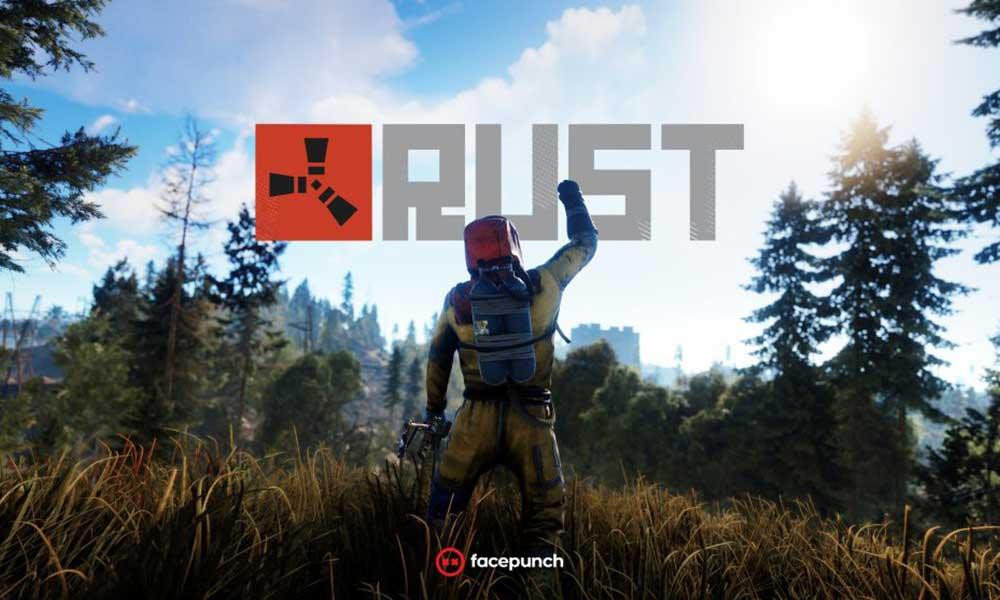
Tällaisen ongelman mahdollisiin syihin liittyen näyttää siltä, että puuttuvat tai vioittuneet pelitiedostot tietokoneeltasi voivat myös laukaista EAC-yhteyden katkeamisen -virheen. Pelin suoritettavan tiedoston tai asiakasohjelman suorittaminen ilman järjestelmänvalvojan lupaa voi myös laukaista eheysvirheen. Lisäksi Internet-yhteyden ongelmat tai jopa asennetun EAC-sertifikaatin ongelmat voivat olla toinen syy.
1. Tarkista pelitiedostot
Steamin ruoste-PC-pelaajat voivat seurata ja korjata puuttuvat tai vioittuneet pelitiedostot helposti noudattamalla alla olevia ohjeita, koska joissakin tapauksissa joihinkin sisäisiin pelitiedostoihin voi vaikuttaa useista syistä. On aina suositeltavaa korjata pelitiedostosi Steam-asiakkaasta, jotta voit tarkistaa, ettei mikään aiheuta ongelmia pelitiedostojen kanssa. Tehdä niin:
Mainokset
- Avaa Steam asiakas > Varmista, että olet kirjautunut oikealle tilillesi.
- Klikkaa Kirjasto >Oikealla painikkeella päällä Ruoste luettelosta.
- Klikkaa Ominaisuudet > Valitse Paikalliset tiedostot -välilehti.
Mainos
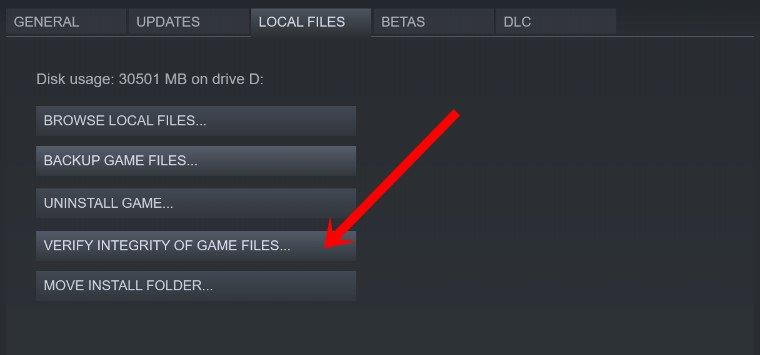
- Napsauta seuraavaksi Tarkista pelitiedostojen eheys.
- Odota prosessin valmistumista. Kun olet valmis, muista käynnistää tietokone uudelleen, jotta muutokset otetaan käyttöön.
Lopuksi voit ajaa pelin tarkistaaksesi, onko ruosteen Integrity Error korjattu vai ei.
2. Anna järjestelmänvalvojan oikeudet
No, järjestelmänvalvojan oikeuksien antaminen pelin suoritettavalle tiedostolle tai jopa asiakkaan suoritettavalle tiedostolle on välttämätöntä, jotta peli voidaan suorittaa oikein millään tavalla. Tämä on yksi yleisimmistä ongelmista PC-käyttäjille, koska he eivät suorita ohjelmaa enimmäkseen järjestelmänvalvojan käyttöoikeuksilla ja se johtaa useisiin ongelmiin sovellusten tai pelien kanssa.
- Oikealla painikkeella sinun Steam.exe tiedosto tai työpöydän pikakuvaketiedosto.
- Klikkaa Ominaisuudet > Siirry kohtaan Yhteensopivuus -välilehti.
- Valintamerkki Suorita tämä ohjelma järjestelmänvalvojana.
- Napsauta nyt Käytä ja sitten OK tallentaaksesi muutokset.
- Lopulta olet hyvä lähtemään.
Jälleen sinun on annettava järjestelmänvalvojan käyttöoikeudet pelitiedostoon. Tehdä se:
Mainokset
- Avaa Steam asiakas > Varmista, että olet kirjautunut oikealle tilillesi.
- Klikkaa Kirjasto >Oikealla painikkeella päällä Ruoste luettelosta.
- Klikkaa Ominaisuudet > Valitse Paikalliset tiedostot -välilehti.
- Valitse Selaa paikallisia tiedostoja >Oikealla painikkeella päällä Rust.exe tiedosto.
- Valitse Ominaisuudet > Siirry kohtaan Yhteensopivuus -välilehti.
- Ota käyttöön ”Suorita tämä ohjelma järjestelmänvalvojana” valintaruutu.
- Klikkaa Käytä ja sitten OK tallentaaksesi muutokset.
3. Kytke reitittimeen virta
Jos pelissäsi on edelleen virhe, varmista, että tarkistat Internet-yhteytesi. Joskus hitaampi Internet-nopeus tai epävakaa verkkosignaali voi myös laukaista useita palvelinyhteyksiin liittyviä ongelmia online-moninpelivideopeleissä. Lisäksi sinun tulee kokeilla langallista (ethernet) yhteyttä, jos käytät Wi-Fi-yhteyttä tai päinvastoin ongelman ristiintarkistamiseksi.
Sillä välin sinun tulee myös suorittaa Wi-Fi-reitittimesi virransyöttö, koska joskus reititinjärjestelmä voi tallentaa useita väliaikaisia välimuistitietoja, mikä vaivaa sinua paljon. Tehdä tämä:
- Sammuta Wi-Fi-reititin > Varmista, että LED-merkkivalot ovat kokonaan pois päältä.
- Irrota nyt virtajohto reitittimestä > Odota noin 30 sekuntia.
- Kytke sitten virtajohto takaisin ja käynnistä reititin uudelleen.
- Yhdistä Wi-Fi-verkkoon ja tarkista, onko eheysvirhe ruosteessa tai EAC Disconnected -virhe ratkaistu vai ei.
4. Aseta DNS-asetukset oletusarvoksi
Jos ongelma jatkuu, muista ottaa UPnP-asetukset käyttöön reitittimen hallintapaneelista. Kirjaudu vain reitittimesi hallintapaneeliin verkkoselaimen kautta ja siirry kohtaan Advanced / Port Forwarding vaihtoehto. Varmista seuraavaksi ota UPnP käyttöön vaihtoehto.
Mainokset
Lisäksi sinun tulee tarkistaa, oletko valinnut DNS-osoiteasetukset oletustilaansa vai et. Tehdä niin:
- Klikkaa Wi-Fi- tai verkkokuvake tehtäväpalkista.
- Klikkaa Verkko- ja Internet-asetukset > Napsauta Muuta sovittimen asetuksia.
- Oikealla painikkeella käyttämässäsi aktiivisessa Internet-sovittimessa.
- Valitse Ominaisuudet >Tuplaklikkaus päällä Internet-protokollan versio 4 (TCP/IPv4).
- Muista valita Hanki IP-osoite automaattisesti ja Hanki DNS-palvelimen osoite automaattisesti.
- Napsauta nyt OK tallentaaksesi sen ja käynnistääksesi tietokoneesi uudelleen, jotta muutokset otetaan käyttöön.
- Lopuksi sinun pitäisi pystyä ratkaisemaan ruosteen eheysvirhe.
Täytyy lukea:Ruostevirheen korjaaminen: Yhteys katkesi tai yhteysyritys epäonnistui
5. Asenna EasyAntiCheat Certificate
Jos yllä oleva menetelmä ei kuitenkaan korjaa ongelmaa, yritä asentaa EasyAntiCheat-sertifikaatti tietokoneellesi oikein. Todennäköisyys on, että saat EAC-yhteyden katkeamisen virheen yrittäessäsi käynnistää Rustia, koska EAC-sertifikaattia ei ole asennettu oikein ja sen suorittaminen on estetty.
- Oletamme, että olet jo ottanut Steam-asiakassovelluksen järjestelmänvalvojan oikeudet käyttöön. Jos ei, tee se ensin.
- Avaa nyt Steam-asiakas > Varmista, että olet kirjautunut oikealle tilillesi.
- Klikkaa Kirjasto >Oikealla painikkeella päällä Ruoste luettelosta.
- Klikkaa Ominaisuudet > Valitse Paikalliset tiedostot -välilehti.
- Valitse Selaa paikallisia tiedostoja > Seuraavaksi, oikealla painikkeella päällä Rust.exe tiedosto.
- Valitse Avaa tiedoston sijainti vaihtoehto valikosta.
- Paikanna EasyAntiCheat-kansio ja avaa se.
- Etsi .cer laajennuspohjaiset varmennetiedostot kansiosta.
- Näistä tiedostoista on Certificate Import Installer (näyttää paperilta, jossa on oranssi nauha).
- Kaksoisnapsauta nyt tiedostoa avataksesi sen Ohjattu sertifikaatin tuontitoiminto.
- Valitse Paikallinen kone alkaen Kaupan sijainti vaihtoehto > Napsauta Seuraava jatkaa.
- Valitse Valitse automaattisesti varmennevarasto varmenteen tyypin perusteella ja klikkaa Seuraava.
- Seuraa näytön ohjeita vaihe vaiheelta, kunnes näet Ohjatun sertifikaatin tuontitoiminnon viimeistely viesti.
- Napsauta lopuksi Suorittaa loppuun suorittaaksesi prosessin loppuun > Käynnistä tietokone uudelleen.
Tämä saattaa auttaa sinua ratkaisemaan ruosteen eheysvirheen tai EAC-katkoksen virheen kokonaan.
6. Asenna peli uudelleen
Jos mikään menetelmistä ei kuitenkaan toiminut sinulle, poista vain Rust-peli ja asenna se uudelleen tietokoneellesi lopettaaksesi kaikki mahdolliset ongelmat (jos sellaisia on). Älä ole huolissasi tallennetuista pelitiedoista, koska ne pysyvät turvassa Steam-palvelimella.Joten kirjaudu sisään olemassa olevaan Steam-tiliisi ja asenna peli uudelleen saadaksesi pelin edistymisen takaisin.
- Muista, että sekä Steam-asiakasohjelma että Rust on suljettu kokonaan. Voit myös siirtyä Task Manageriin (Ctrl+Shift+Esc) sulkeaksesi Steam & Rustin Prosessit-välilehdeltä (jos sellainen on).
- Nyt paina Windows + I avaimet avataksesi Windowsin asetukset.
- Klikkaa Sovellukset > Vieritä alas asennettujen ohjelmien luetteloon ja etsi Rust.
- Yksi napsautus päällä Ruoste ja valitse Poista asennus.
- Suorita asennuksen poisto loppuun noudattamalla näytön ohjeita. Napsauta, jos UAC niin pyytää Joo salliaksesi prosessin.
- Kun peli on poistettu, sulje kaikki tehtävät ja käynnistä tietokoneesi/kannettavasi uudelleen.
- Käynnistä seuraavaksi Steam-asiakas > Etsi Ruoste peli.
- Klikkaa Asentaa asentaaksesi Rust-pelin uudelleen tietokoneellesi.
- Nauttia!
Siinä se, kaverit. Oletamme, että tästä oppaasta oli sinulle apua. Lisäkysymyksiä varten voit kommentoida alla.
FAQ
Kuinka korjata ruosteen eheysvirhe Windows 10:ssä?
Napsauta Kirjasto > Napsauta luettelosta ruostetta hiiren kakkospainikkeella. Napsauta seuraavaksi Tarkista pelitiedostojen eheys. Odota prosessin valmistumista. Kun olet valmis, muista käynnistää tietokone uudelleen, jotta muutokset otetaan käyttöön. Lopuksi voit ajaa pelin tarkistaaksesi, onko ruosteen Integrity Error korjattu vai ei. 2. Anna järjestelmänvalvojan oikeudet
Kuinka tarkistaa ruosteiset pelitiedostot Steamissä?
Jos uskot myös sen olevan mahdollista, tarkista pelitiedostot alla olevista vaiheista. Käynnistä Steam tietokoneella. Siirry kohtaan Kirjasto > Napsauta hiiren kakkospainikkeella ruostetta Pelit-luettelosta. Napsauta Ominaisuudet > Siirry paikallisiin tiedostoihin. Napsauta Tarkista pelitiedostojen eheys… Varmistusprosessin suorittaminen saattaa kestää hetken.
Kuinka korjata ruosteisen pelin kaatuminen Windows 10:ssä?
Napsauta Kirjasto > Napsauta luettelosta ruostetta hiiren kakkospainikkeella. Valitse Selaa paikallisia tiedostoja > Napsauta hiiren kakkospainikkeella Rust.exe-tiedostoa. Ota käyttöön ”Suorita tämä ohjelma järjestelmänvalvojana” -valintaruutu. Napsauta Käytä ja sitten OK tallentaaksesi muutokset. 3.Katkaise reitittimesi virta. Jos pelissäsi on edelleen virhe, varmista, että tarkistat Internet-yhteytesi.
Kuinka korjata ruosteen käynnistysvirhe, vaikka se avautuisi?
Rust Startup Error: Kuinka korjata Steam-latausvirhe, vaikka se avautuisi? 1 Sinun on poistettava ”steam_api64.dll”-tiedosto steam/steamapps/common/rust-kansiosta. Niille, jotka eivät löydä… 2 Kun olet valmis, käynnistä Steam-asiakasohjelma uudelleen ja suorita Rust-peli. Sen pitäisi toimia nyt. Lisää…
Kuinka rust peli päivitetään?
Rust-pelin käynnistysliittymä tulee näkyviin. Täällä näet Päivitä-painikkeen sinisenä. Jos kyllä, napsauta sitä ja anna pelin päivittää automaattisesti. Kun olet valmis, näet Toista-painikkeen vihreänä. Napsauta Pelaa ja nauti siitä!
Kuinka tarkistaa ruosteessa olevien pelitiedostojen eheys?
Siirry kohtaan Kirjasto > Napsauta hiiren kakkospainikkeella ruostetta Pelit-luettelosta. Napsauta Ominaisuudet > Siirry paikallisiin tiedostoihin. Napsauta Tarkista pelitiedostojen eheys… Varmistusprosessin suorittaminen saattaa kestää hetken.
Kuinka korjata ruosteisia pelitiedostoja Steamissa?
On aina suositeltavaa korjata pelitiedostosi Steam-asiakkaasta, jotta voit tarkistaa, ettei mikään aiheuta ongelmia pelitiedostojen kanssa. Tee näin: Avaa Steam-asiakas > Varmista, että olet kirjautunut sisään kelvolliselle tilillesi. Napsauta Kirjasto > Napsauta luettelosta ruostetta hiiren kakkospainikkeella. Napsauta seuraavaksi Tarkista pelitiedostojen eheys.
Miksi pelini kaatuu jatkuvasti, kun Windows 10 käynnistetään?
Joskus Windows-järjestelmä tai mikä tahansa taustalla käynnissä oleva palvelu voi aiheuttaa käynnistyksen kaatumisen tai virheitä enimmäkseen mitä tahansa peliä käynnistettäessä. Joten on aina parempi ja suositeltavaa käynnistää tietokone uudelleen kerran, jos olet jumissa jonnekin tai peli ei avaudu tai tulee virhe. Napsauta Käynnistä-valikkoa > Napsauta Virta-kuvaketta.
Kuinka korjata steam kaatuu ja kaatuu?
Käynnistä Steam uudelleen Sulje Steam-asiakas, jos se on käynnissä. Siirry sitten tehtäväpalkkiin ja napsauta hiiren kakkospainikkeella Steam-kuvaketta > Napsauta Lopeta. Käynnistä lopuksi Steam-asiakasohjelma uudelleen. 2.Käynnistä tietokone uudelleen Joskus Windows-järjestelmä tai mikä tahansa taustalla käynnissä oleva palvelu voi aiheuttaa käynnistyksen kaatumisen tai virheen enimmäkseen mitä tahansa peliä käynnistettäessä.
Kuinka korjata ruosteen kaatuminen Windows 10:ssä?
Napsauta Käynnistä-valikkoa > Napsauta Virta-kuvaketta. Siellä sinun on valittava Käynnistä uudelleen -vaihtoehto. Napsauta sitä ja odota uudelleenkäynnistystä. Kun tietokoneesi on käynnistynyt uudelleen, käynnistä Steam ja suorita Rust-peli tarkistaaksesi ongelman. Jos Windows-järjestelmässäsi on jokin häiriö tai välimuistiongelma, uudelleenkäynnistysmenetelmä on aina hyödyllinen. 3. Poista DLL Steamista
Kuinka korjaan ruosteliitäntä epäonnistui?
Ruostevirheen korjaaminen: Yhteys katkesi tai yhteysyritys epäonnistui. Ensinnäkin varmista, että Rust-pelisi on päivitetty uusimpaan versioon ja myös Steam-asiakasohjelma päivitetään. Sinun tarvitsee vain siirtyä Task Manageriin ja sulkea kaikki Rust- tai Steam-prosessit kokonaan.
Kuinka päivittää ruostetta Steamissa?
Kun taustaprosessit on tyhjennetty, käynnistä Steam-käynnistin uudelleen ja se päivitetään. Napsauta seuraavaksi Rust-peliä ja löydät Update-vaihtoehdon (jos päivitys on saatavilla). 1.
Kuinka tarkistan, onko ruoste turvallista Steamissä?
Tee näin: Avaa Steam-asiakas > Varmista, että olet kirjautunut sisään kelvolliselle tilillesi. Napsauta Kirjasto > Napsauta luettelosta ruostetta hiiren kakkospainikkeella. Napsauta seuraavaksi Tarkista pelitiedostojen eheys. Odota prosessin valmistumista.
Kuinka korjata steam kieltäytyy päivittämästä pelejä?
Poistu sovelluksesta, paina Windows-näppäintä, kirjoita Steam ja käynnistä se uudelleen. Yritä päivittää tai asentaa peli uudelleen, ja sen olisi pitänyt korjata virhe. Päivityksiin liittyvä virhe voi tapahtua, jos kiintolevyllä olevat kansio- tai pelitiedostot ovat vioittuneet.
